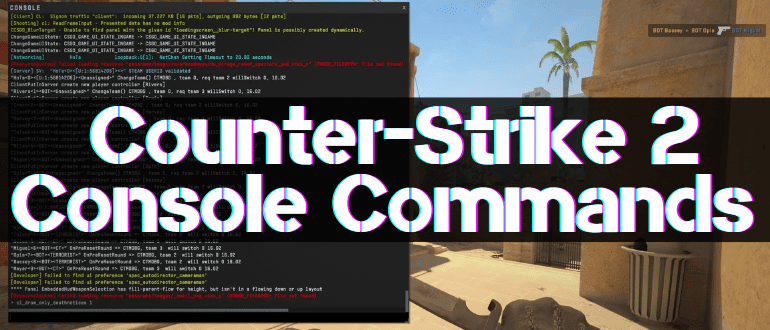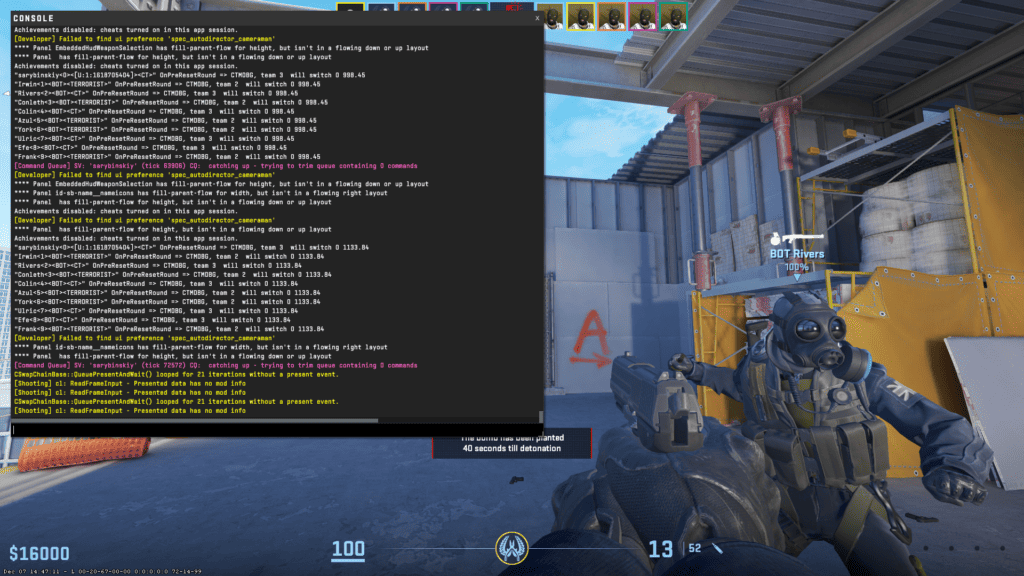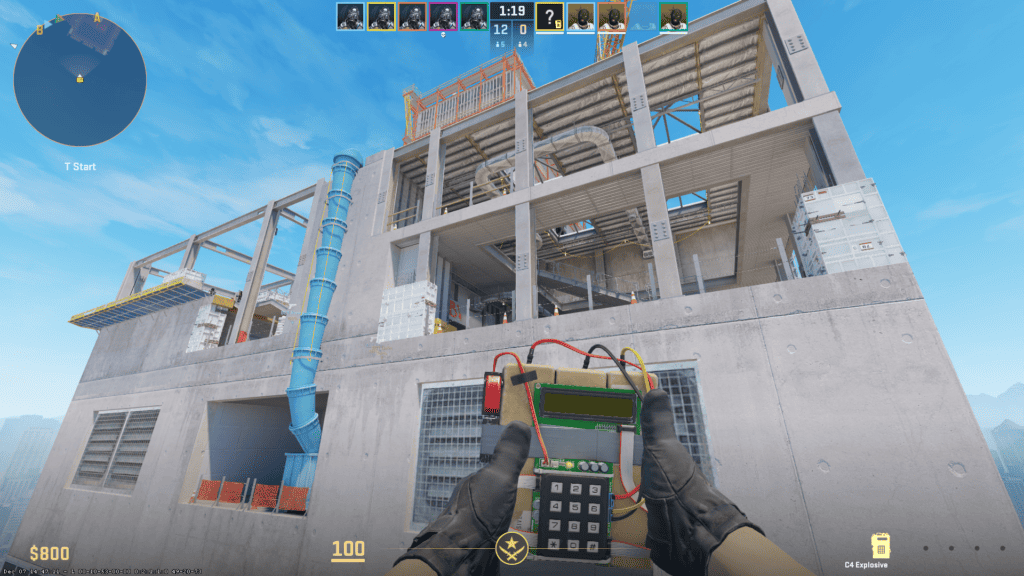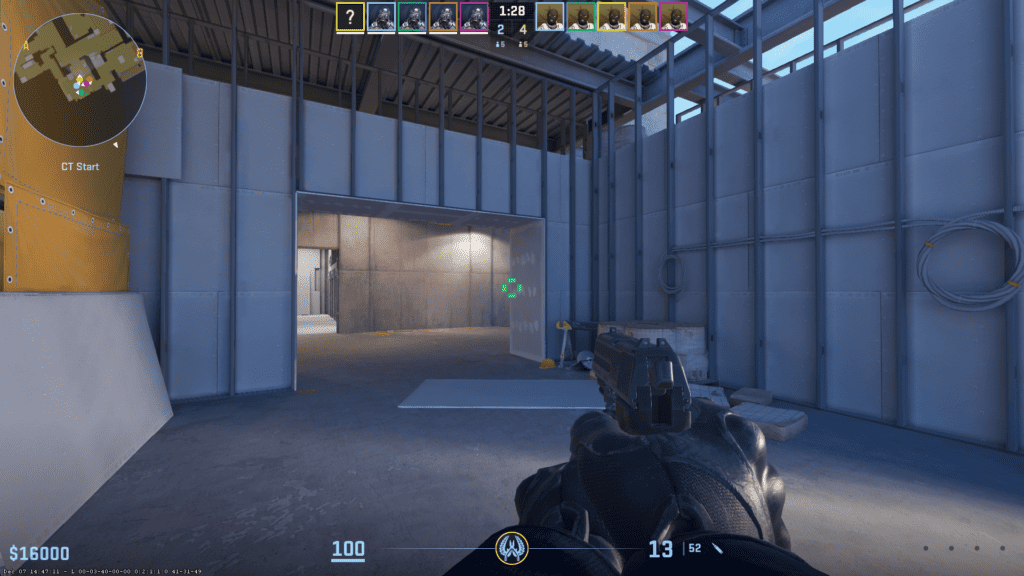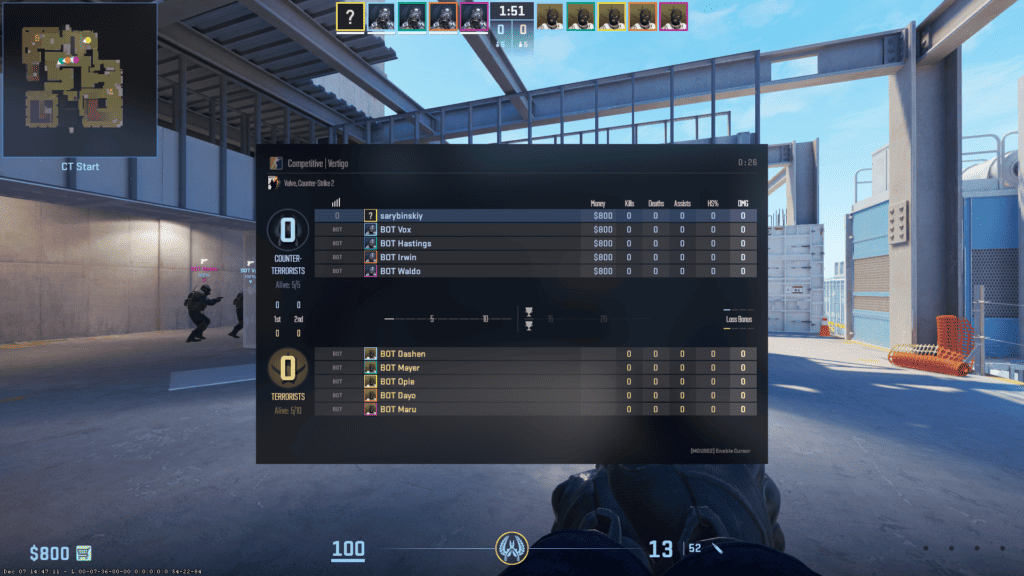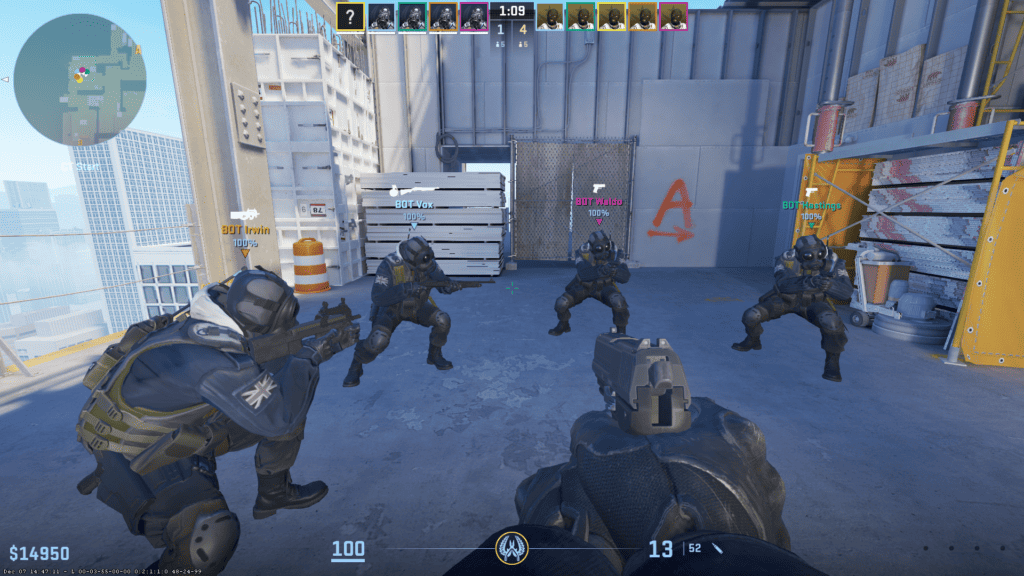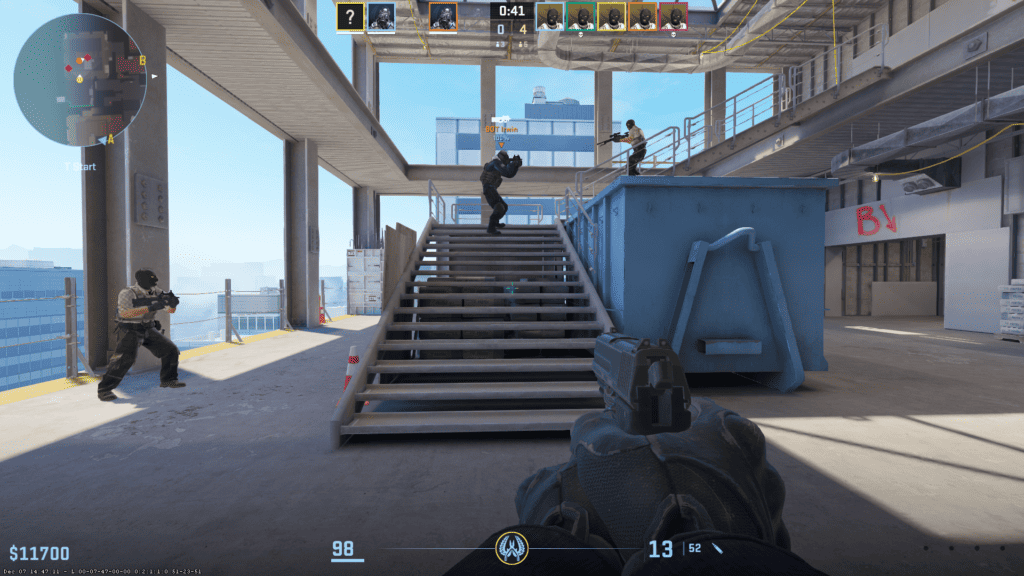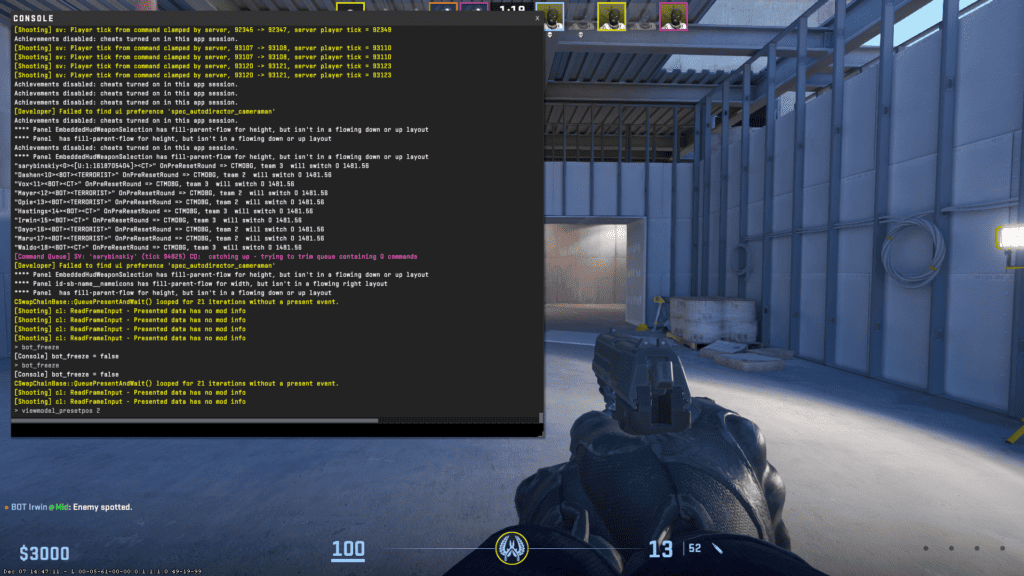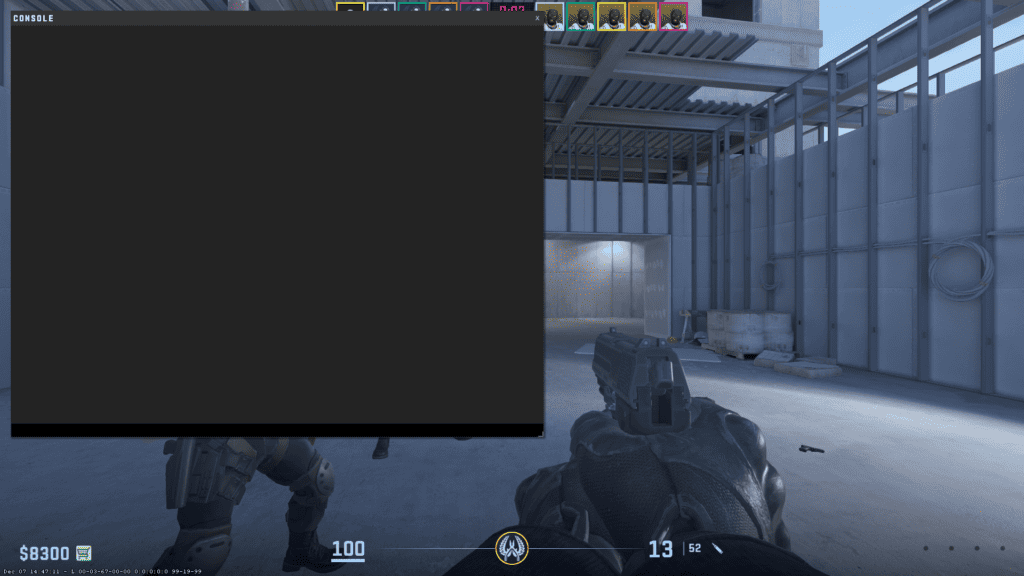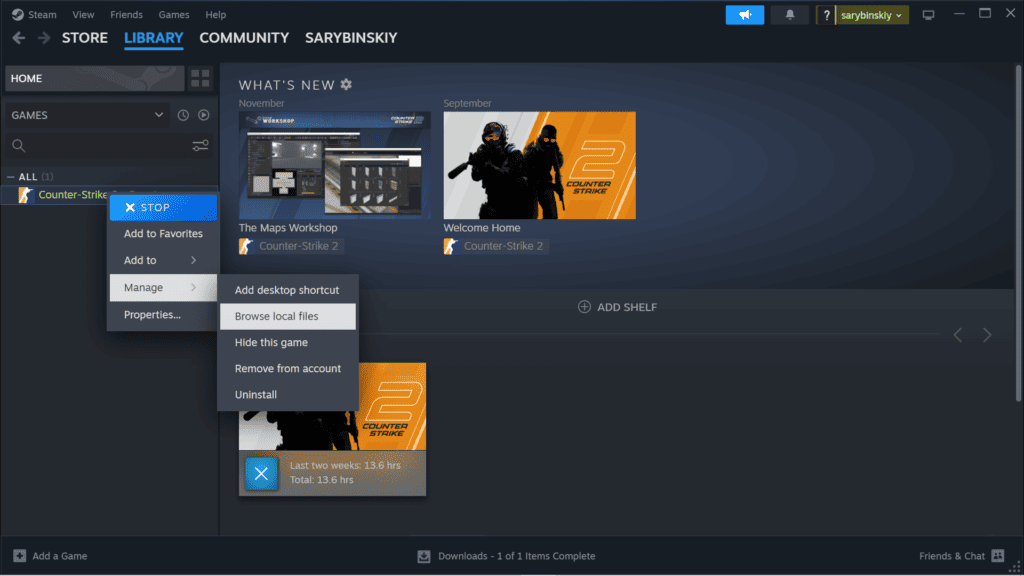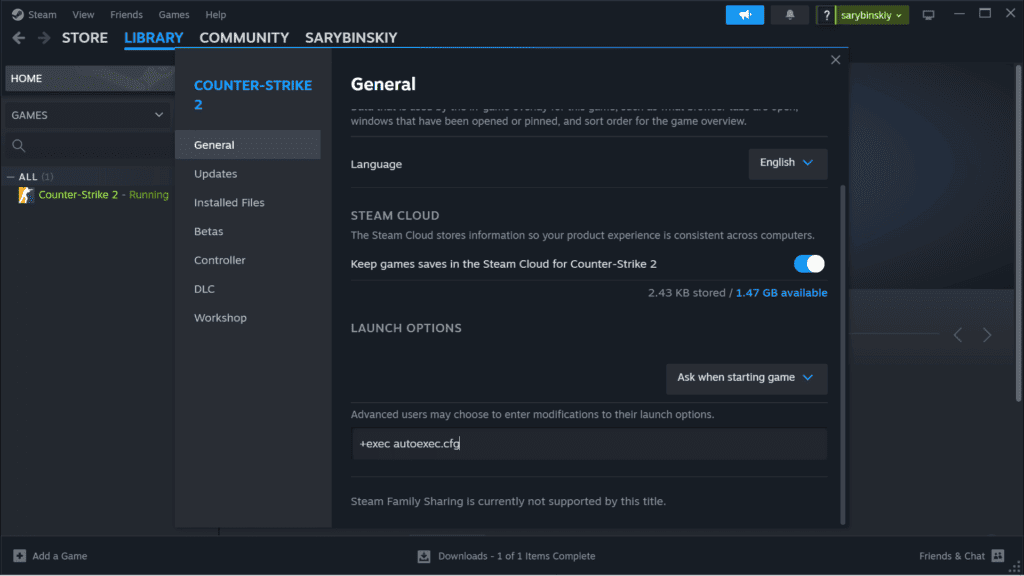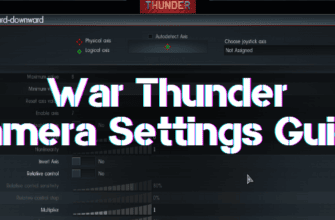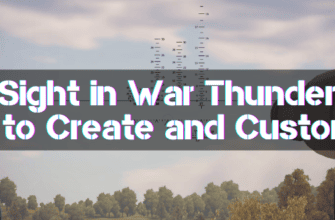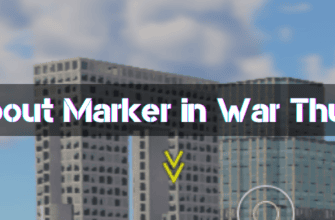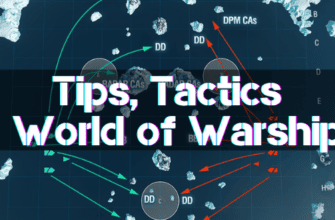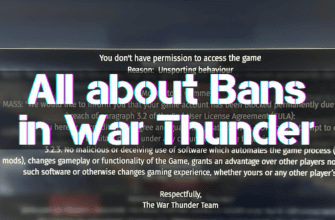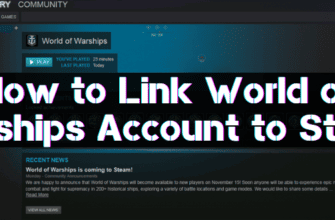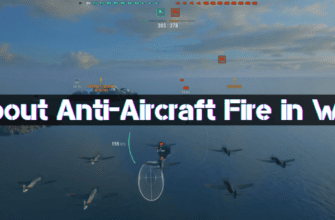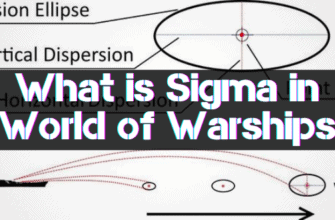Jaký je počet nastavení v CS2, která lze měnit v menu hry? Je jich podstatně více než v CS:GO, ale stále nepokrývají všechna dostupná herní nastavení.
Nejúplnější nabídku nástrojů pro konfiguraci herních mechanik, měření výkonu a dalších funkcí poskytuje vývojářská konzole, kde můžete zadávat příkazy, které přímo ovládají herní nastavení.
O tom, jak otevřít vývojářskou konzoli, jaké problémy mohou nastat a jak je řešit, si můžete přečíst v samostatném článku a poté se zamyslet nad účelem vstupních příkazů, vlastnostmi jejich použití a existujícími odrůdami.
- K čemu jsou konzolové příkazy potřeba
- Zvláštnosti používání konzolových příkazů CS2
- Konzolové příkazy pro zvýšení FPS a optimalizaci hry Counter-Strike 2
- Příkazy pro trénink a hraní s přáteli
- Příkazy pro přizpůsobení pohledu
- Příkazy pro přizpůsobení radaru
- Příkazy pro přizpůsobení botů
- Příkazy pro přizpůsobení zvuku
- Příkazy pro nastavení polohy rukou
- Příkazy pro vydávání zbraní, granátů a vybavení
- Příkazy pro BunnyHop
- Další příkazy
- Jak nakonfigurovat soubor autoexec pro hru Counter-Strike 2
K čemu jsou konzolové příkazy potřeba
Účelem konzolových příkazů je přímá změna konfiguračních parametrů CS2, která se projeví okamžitě po zadání příkazu odpovědného za určitý parametr a majícího určité argumenty.
Znáte-li sadu konzolových příkazů, můžete jejich rychlým zadáním měnit herní mechanismy přímo během soubojů nebo mezi nimi
Zvláštnosti používání konzolových příkazů CS2
Specifika používání příkazů aktivovaných prostřednictvím vývojářské konzole jsou následující:
- zadávání by mělo být prováděno postupně nebo s použitím oddělovače (středníku);
- pravidla psaní některých příkazů stanovují použití znaku „-“ nebo „+“ na začátku;
- pro změnu herních mechanik (cheatů) musí být sada příkazů provedena po zadání„sv_cheats 1„, které tuto funkci aktivuje;
- používání příkazů, které uměle zlepšují herní schopnosti postavy, je v rozporu s pravidly soutěže v CS2 a může vést k zablokování účtu.
Konzolové příkazy pro zvýšení FPS a optimalizaci hry Counter-Strike 2
Následující konzolové příkazy lze použít ke zvýšení počtu snímků za sekundu (FPS) přehrávaných na monitoru a ke zlepšení výkonu CS2:
- +cl_forcepreload 1 – provede předběžné načtení modelů a struktur před spuštěním hry;
- fps_max 0 – zruší omezení počtu snímků přehrávaných za časovou jednotku nebo jej nastaví (pokud je hodnota odlišná od nuly);
- –fullscreen – změní herní režim na celoobrazovkový, pokud bylo původně provedeno otevření v okně;
- –tickrate 128 – nastaví hodnotu obnovovací frekvence na 128 Hz;
- –novid – zakáže přehrávání úvodního klipu, čímž uvolní paměť RAM grafického adaptéru;
- cl_disable_ragdolls 1 – částečně zakáže herní fyzikální prvky, které zatěžují procesor;
- cl_autohelp [0/1] – při použití s argumentem „0“ aktivuje nápovědy a s argumentem „1“ je zakáže;
- cl_hide_avatar_images [0/1] – vypne/zapne avatary postav, s argumentem 0, resp. 1;
- cl_crosshair_friendly_warning [0/1] – deaktivuje nebo aktivuje varování před střelbou na spojence při míření;
- cl_interp 0.015625 – umožňuje zlepšit přenos paketových dat na herní servery díky interpolaci;
- cl_updaterate 128 – omezuje maximální počet paketů s aktualizacemi;
- cl_interp_ratio 1 – nastavuje počet intervalů, po kterých se provádí interpolace;
- demo_flush 0 – zastaví zápis informací do souboru při každé aktualizaci síťového připojení.
Příkazy pro trénink a hraní s přáteli
Chcete-li si užít přátelské souboje a zdokonalit své schopnosti míření a střelby, můžete bez následků používat cheaty:
- sv_cheats 1/0 – aktivuje/deaktivuje možnost měnit parametry herních mechanik;
- sv_infinite_ammo 1/0 – nastaví množství munice na nekonečno, respektive tuto možnost deaktivuje na hodnotu 1 a 0;
- noclip – umožňuje létat, pokud nastavíte akci na některé klávese (například „bind ctrl noclip“ umožňuje levitovat při stisknutí „Ctrl“);
- sv_grenade_trajectory_prac_pipreview 1/0 – vizualizuje dráhu letu granátu a aktivuje samostatnou ukázku místa, kam granát dopadne (při hodnotě 0 je tato možnost zakázána);
- sv_rethrow_last_grenade – hodí granát, který byl použit jako poslední (doporučujeme definovat pro tento příkaz samostatnou klávesu);
- sv_showimpacts 1 – zapne vizualizaci stop po kulkách, což umožňuje určit prostřelené stěny;
- sv_showbullethits 1 – zobrazí zranění způsobená kulkami na protivníkovi;
- mp_warmup_end – konec zahřívání;
- mp_warmup_start – spustí zahřívání;
- mp_warmup_pausetimer 1 – nastaví nekonečné zahřívání;
- mp_warmup_pausetimer 55555555 – umožňuje změnit dobu trvání zahřívání;
- mp_freezetime 2 – nastavuje délku pauzy před zahájením zápasu (v sekundách);
- mp_restartgame 1 – restartuje server;
- mp_buy_anywhere 1 – odemkne nákup kdekoli;
- mp_maxmoney 14000 – určuje maximální hotovost (v dolarech);
- mp_startmoney 6000 – umožňuje nastavit počáteční kapitál (v dolarech);
- impulse 101 – zůstatek se doplní na maximum;
- mp_roundtime 5 – umožňuje nastavit dobu trvání kola (v minutách);
- mp_roundtime_defuse 0 – nutná pro správnou funkci „mp_roundtime X„;
- mp_maxrounds 155 – nastavuje maximální počet kol;
- mp_timelimit 45 – nastavuje maximální dobu trvání kola (v minutách);
- mp_c4timer 45 – nastavuje dobu spuštění výbušnin;
- sv_visiblemaxplayers 25 – počet hráčů v lokaci se stává maximálním;
- sv_specnoclip 1 – umožňuje pozorovatelům procházet zdmi a objekty;
- sv_specspeed 1,5 – mění rychlost pozorování diváků;
- cl_showpos 1 – zobrazuje souřadnice.
Příkazy pro přizpůsobení pohledu
Přizpůsobení zaměřovače lze i přes přítomnost speciální plnohodnotné sekce nabídky provádět také prostřednictvím vývojářské konzoly zadáním následujících příkazů:
- cl_crosshairstyle 2 – nastaví klasický zelený zaměřovací kříž, který se při pohybu rozšiřuje;
- cl_crosshairstyle 4 – odstraní efekt lamel zaměřovacího kříže, které se při pohybu roztahují;
- cl_crosshairstyle 5 – změní zaměřovací kříž na dynamický klasický zaměřovací kříž, ale se zmenšenou vzdáleností mezi lištami;
- cl_crosshair size (od 0 do 10, včetně desetinných zlomků) – umožňuje měnit velikost křížku;
- cl_crosshairgap (od -5 do 5) – nastavuje středovou mezeru mezi pruhy křížku;
- cl_crosshairdot 0/1 – vypne/zapne tečku ve středukřížového zaměřovače;
- cl_crosshair_t 1/0 – změní tvar zaměřovače na kříž ve tvaru T a zpět;
- cl_crosshairalpha (od 0 do 255) – určuje průhlednost čar zaměřovače;
- cl_crosshairthickness (od 0 do 6) – určuje tloušťku pruhů zaměřovacího kříže;
- cl_crosshair_drawoutline 0/1 – vypíná, resp. zapíná tah kolem prvků zaměřovače;
- cl_crosshaircolor 0 – červený kříž;
- cl_crosshaircolor 1 – zelený kříž;
- cl_crosshaircolor 2 – žluté prvky zaměřovacího kříže;
- cl_crosshaircolor 3 – modrá barva kříže;
- cl_crosshaircolor 4 – křížek tyrkysové barvy;
- cl_crosshaircolor 5 – bílý křížek;
- сІ_crosshaircolor r (od 0 do 255) – nastavitelný podíl červeného odstínu;
- sl_crosshaircolor g (od 0 do 255) – podíl zelené barvy;
- cl_crosshaircolor b (od 0 do 255) – množství modré barvy;
- cl_crosshair_sniper_width – umožňuje měnit tloušťku zaměřovače u teleskopických mířidel.
Příkazy pro přizpůsobení radaru
Alternativou k přizpůsobení herního radaru prostřednictvím příslušného me je zadání následujících konzolových příkazů:
- cl_radar_always_centered 0/1 – střed radaru se neshoduje nebo shoduje s polohou hráče;
- cl_radar_scale (od 0,25 do 1) – měřítko radarové mini-mapy;
- cl_radar_icon_scale_min (od 0,4 do 1,25 ) – rozměry symbolů hráčů na mini-mapě;
- cl_radar_rotate 0/1 – rotace radaru vzhledem k poloze hráče je vypnuta, resp. zapnuta;
- cl_radar_square_with_scoreboard 0/1 – aktivní/vypnutá funkce změny tvaru radaru na čtvercový při stisknutí klávesy „Tab“.
Příkazy pro přizpůsobení botů
Během tréninkových soubojů s počítačovými protivníky (boty) můžete používat flexibilní nastavení jejich chování pomocí následujících příkazů:
- ai_disable – neaktivní režim botů;
- bot_add – přidá bota na náhodnou stranu;
- bot_add_ct – přidá bota do protiteroristické skupiny;
- bot_add_t – přidá bota do teroristické skupiny;
- bot_all_weapons – umožňuje všem počítačovým hráčům používat úplný seznam zbraní;
- bot_autodifficulty_threshold_high – nastaví maximální úroveň obtížnosti pro boty;
- bot_autodifficulty_threshold_low – snižuje schopnosti protivníků na minimum;
- bot_crouch – všechny počítačové postavy si dřepnou;
- bot_defer_to_human_goals – protivníci neplní úkoly předepsané scénářem;
- bot_defer_to_human_items – zabraňuje botům brát předměty;
- bot_difficulty – umožňuje nastavit úroveň dovedností protivníků (0 – slabý, 1 – střední; 2 – pokročilý; 3 – expert);
- bot_dont_shoot – zakáže možnost střílet;
- bot_freeze – zmrazí boty;
- bot_goto_mark – přesune počítačové postavy na určené místo;
- bot_zombie – všechny počítačové postavy se promění v zombie;
- bot_goto_selected – boti budou působit v omezené oblasti;
- bot_kick – odstraní počítačové postavy;
- bot_kill – zabije všechny roboty;
- bot_knives_only – používají se pouze chladné zbraně;
- bot_mimic – boti kopírují hráčovy akce;
- bot_pistols_only – používají se pouze pistole;
- bot_stop – zastaví všechny boty.
Pro všechny příkazy: „1“ – aktivace, „0“ – deaktivace.
Příkazy pro přizpůsobení zvuku
Následující příkazy slouží k nastavení zvuku prostřednictvím vývojářské konzoly:
- hlasitost (0 až 1 ) – nastavení celkové hlasitosti;
- voice_modenable 0/1 – vypnutí/zapnutí hlasového chatu;
- voice_always_sample_mic 0/1 – vylepšené parametry mikrofonu jsou aktivní/neaktivní.
Příkazy pro nastavení polohy rukou
- viewmodel_presetpos 1 – normální poloha objektu v ruce;
- viewmodel_presetpos 2 – zvětšený pohled na objekt v ruce;
- viewmodel_presetpos 3 – klasická poloha objektu v ruce;
- viewmodel_fov (od 54 do 68) – změna úhlu náklonu.
Příkazy pro vydávání zbraní, granátů a vybavení
Chcete-li získat možnost nákupu munice a různých zbraní, musíte do příkazového řádku zadat„giveweapon_WEARNAME„. Hodnota „weapon_WEARNAME“ může být následující:
- ak47 (AK-47, zadává se za„sv_cheats 1“);
- galilar (galilar);
- sg556 (SG556);
- m4a1 (M4A1);
- m4a1_silencer (M4A1-S, s tlumičem);
- famas (Famas);
- aug;
- awp (AWP);
- ssg08 (SSG 08);
- scar20 (SCAR-20);
- g3sg1 ;
- mp9 (MP9);
- mp7 (MP7);
- p90 (P90);
- bizon („Bizon“);
- ump45 (UMP-45);
- mac10 ;
- deagle ;
- elite (dvě Beretty);
- glock (Glock-18);
- usp_silencer (USP-S);
- hkp2000 (P2000);
- cz75a (CZ-75);
- fiveseven (Five Seven);
- tec9 ;
- m249 ;
- negev ;
- mag7
- nova ;
- vypilováno ;
- xm1014 ;
- nůž ;
- kouřový granát ;
- flashbang ;
- granát ;
- molotov ;
- granát ;
- návnada ;
- c4 (bomba);
- taser (Zeus x27);
- defuser ;
- vesthelm ;
- vesta .
Příkazy pro BunnyHop
Pro zábavu můžete aktivovat režim BunnyHop, což je skákání se zvyšující se rychlostí, pomocí následujících příkazů:
- Zadejte „sv_cheats 1“ a aktivujte možnost používat cheatovací kódy.
- Použijte příkaz „sv_autobunnyhopping 1„, čímž aktivujete zpoždění klávesy „mezerník“, což vám umožní skákat na jednom místě pouhým jejím stisknutím.
- Veďte příkaz „sv_enablebunnyhopping 1“ a aktivujte režim BunnyHop.
- Pomocí příkazu „sv_maxspeed 999999999″ nastavte maximální dosažitelnou rychlost.
- Pokud chcete zajistit zachování rychlosti, použijte příkaz „sv_staminalandcost 0„.
- Příkaz „sv_staminajumpcost 0“ použijte, pokud chcete zajistit, abyste při skoku neztratili rychlost.
Další příkazy
- clear – odstraní všechny položky z vývojářské konzoly;
- disconnect – odpojí od serveru;
- quit – ukončí práci na ploše;
- status – zobrazí informace o serveru;
- buddha 1 – zdraví klesne na 1 XP, ale hráč nezemře;
- bůh 1 – nezranitelnost;
- binddefaults – všechna nastavení klíčů se vrátí na výchozí nastavení;
- cl_draw_only_deathnotices 1 – vypnou se všechny grafické prvky informací o hráči, kromě pohledu;
- cl_drawhud – HUD je zcela vypnut;
- kill – spáchá sebevraždu;
- mapa de_dust2 – načtení lokace (možnosti se objeví při zadání názvu mapy);
- bind KEYACTION – přiřadí akci určité klávese.
- unbind key – zruší akci přiřazenou dané klávese;
Jak nakonfigurovat soubor autoexec pro hru Counter-Strike 2
Pokud se některé konzolové příkazy používají při každém spuštění hry, je vhodné jejich používání automatizovat:
- Přejděte do služby Steam >> klikněte na hru Counter Strike-2 >> v části „Správa“ vyberte řádek „Zobrazit místní soubory“.
- V otevřeném okně průzkumníka přejděte postupně game >> csgo >> cfg.
- V otevřené složce „cfg“ vytvořte textový soubor a přejmenujte jej na „autoexec.cfg“, přičemž nezapomeňte změnit příponu „.txt“ na „.cfg“,
- Do vytvořeného konfiguračního souboru v editačním režimu vložte příkazy v podobě, v jaké je zadáváte do vývojářské konzoly.
- Uložte změny a zavřete textový editor.
- Přejděte do služby Steam >> na název hry klikněte na PCM >> klikněte na řádek „Vlastnosti“.
- V otevřené nabídce přejděte na kartu „Základní“ a přejděte na konec obsahu.
- Do řádku nastavení spouštění pro pokročilé uživatele zadejte „+exec autoexec.cfg“ (bez uvozovek).
- Zavřete okno.
- Spusťte hru, konzolové příkazy uložené v souboru „autoexec.cfg“ se použijí automaticky.